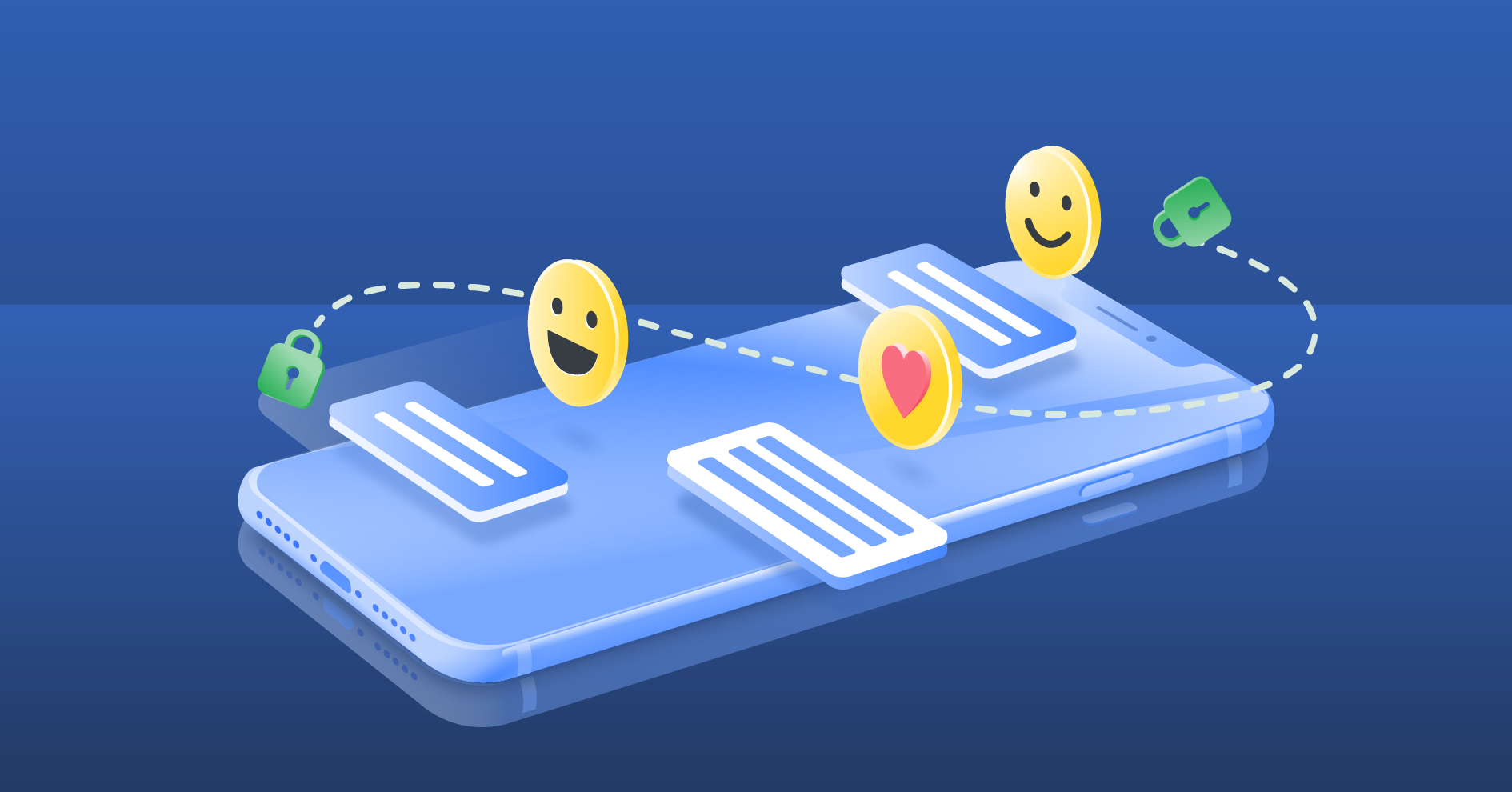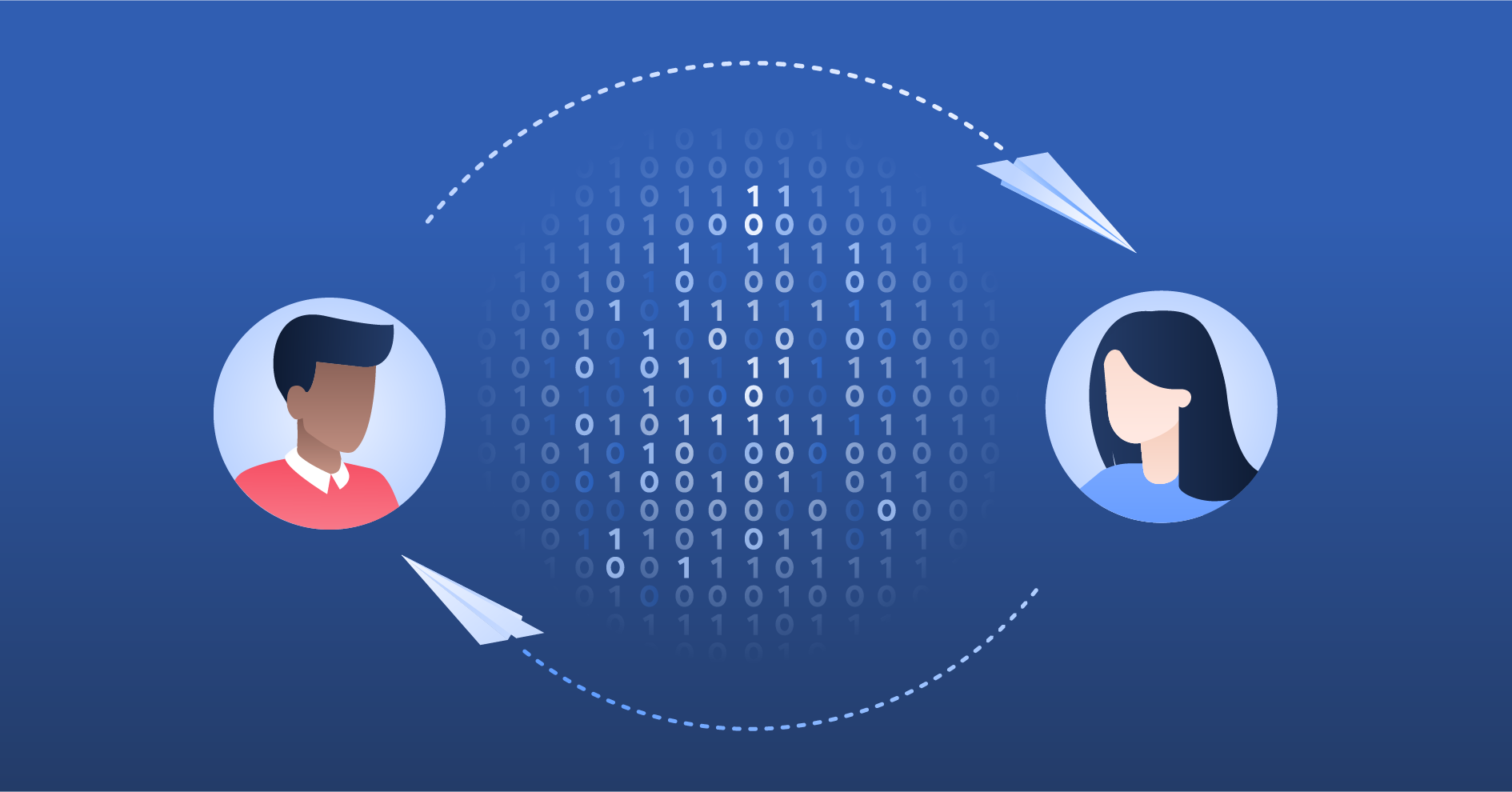Comment désactiver un compte Messenger ?
Chaque jour, de nombreux Français sont confrontés à certains problèmes pour désactiver Messenger. Néanmoins, quelques manipulations permettent de bloquer le fonctionnement de cette application. Quelles sont les étapes pour y parvenir ? Comment supprimer définitivement un compte d’utilisateur ? Ce guide répondra à ces questions.
Pourquoi désactiver Messenger ?
Messenger est une application associée à Facebook, l’un des réseaux sociaux les plus utilisés en France. Ce programme populaire propose de nombreux outils pour envoyer gratuitement des messages, images et vidéos. Progressivement, de multiples fonctionnalités telles que la conversation secrète furent ajoutées à cette messagerie instantanée afin de concurrencer directement d’autres services tels que Whatsapp ou encore Signal.
Paradoxalement, de nombreux utilisateurs souhaitent désactiver Messenger. Certaines raisons sont souvent évoquées par ces internautes. Le scandale « Facebook Cambridge Analytica » est sans doute l’un des arguments les plus recensés. Brièvement, ce fait divers fait référence au trafic de données sensibles perpétré indirectement par Facebook. Bref, diverses problématiques liées à la confidentialité inquiètent toujours plus les Français… Et ce phénomène semble tout à fait légitime.
Comment désactiver Messenger ?
En pratique, il est impossible de déconnecter Messenger sans désactiver un compte Facebook. Pour y parvenir, il vous suffit d’accéder à votre compte, sélectionner l’icône représentant 3 traits horizontaux et de valider le choix « Déconnexion ». Suite à ce processus, lancez l’application Messenger (via un appareil Android ou iOS) avant de suivre ces étapes :
1. Appuyez sur l’icône de votre profil (située en haut à gauche de votre écran).
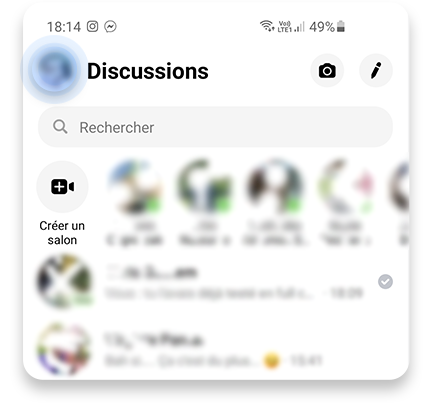
2. Faites défiler le menu afin d’accéder à la section « Paramètres du compte ».
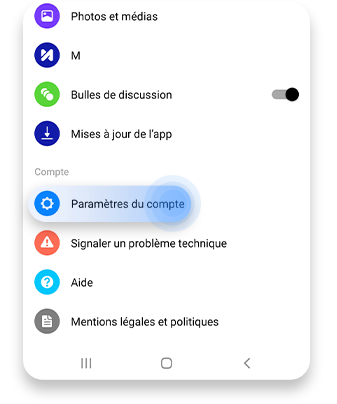
3. Choisissez « Informations personnelles ».
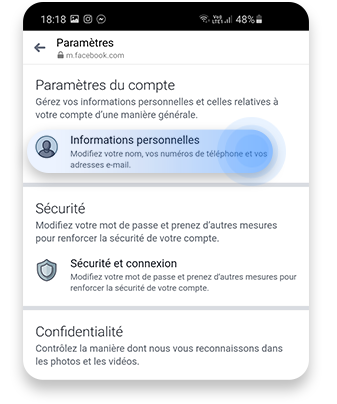
4. Un nouvel écran vous proposera alors la section « Gestion du compte ».

5. Ensuite, choisissez « Désactiver » à droite de la section « Compte ».

6. L’application vous demandera votre mot de passe. Suite à cette dernière étape, validez en appuyant sur « Continuer » afin de désactiver votre compte Messenger.

Comment déconnecter Messenger « partiellement » ?
Il est tout à fait possible de déconnecter Messenger afin de définir un état de connexion « hors ligne ». Voici comment procéder :
1. Une nouvelle fois, sélectionnez l’icône de votre compte d’utilisateur via l’interface principale de l’application.
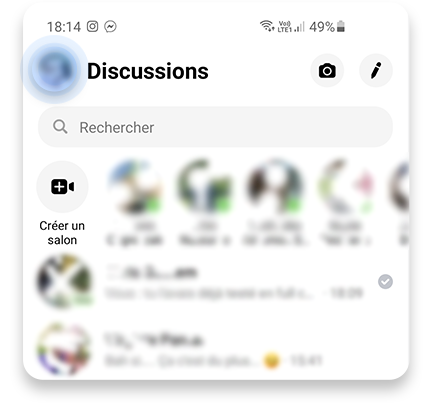
2. Choisissez « Statut En Ligne ».
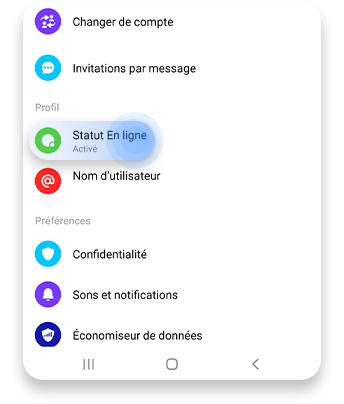
3. Enfin, il vous suffit de désactiver l’option « Indiquer quand vous êtes en ligne ».

Comment désactiver la réception de notifications ?
Vous souhaitez savoir comment se déconnecter de Messenger sans bloquer cette application ? Le suivi de ces étapes vous permettra de paramétrer vos notifications :
1. Rendez-vous dans le menu relatif aux paramètres de votre appareil Android ou iOS.
2. Choisissez la section « Notifications ».
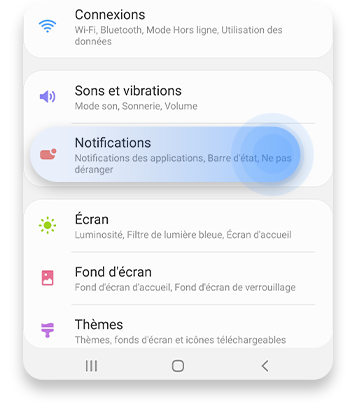
3. Enfin, activez l’option « Ne pas déranger ».

Comment supprimer un compte Messenger définitivement ?
Vous souhaitez savoir comment supprimer Messenger ? Si vous ne possédez aucun compte Facebook, la désactivation de cette messagerie instantanée sera suffisante pour effacer vos données. Dans le cas contraire, rendez-vous directement sur le site du réseau social au pouce bleu afin de programmer la suppression de vos informations (plusieurs mois seront nécessaires pour finaliser le processus).
Comment supprimer un contenu spécifique ?
Outre la déconnexion de Messenger, la suppression d’une conversation ou d’un contenu spécifique peut sembler complexe. Voici la marche à suivre :
1. Lancez votre application et choisissez une conversation.
2. Appuyez pendant quelques instants sur le contenu ciblé.
3. Un menu vous proposera l’option « Supprimer ».

4. Une nouvelle fenêtre vous proposera de confirmer ce choix. Une nouvelle fois, choisissez « Supprimer ».

Comment supprimer une conversation ?
Depuis un ordinateur
1. Rendez-vous sur l’interface de Facebook avant de cliquer sur l’icône des messages.

2. Choisissez votre conversation, puis cliquez sur l’icône située à droite du nom de votre interlocuteur.
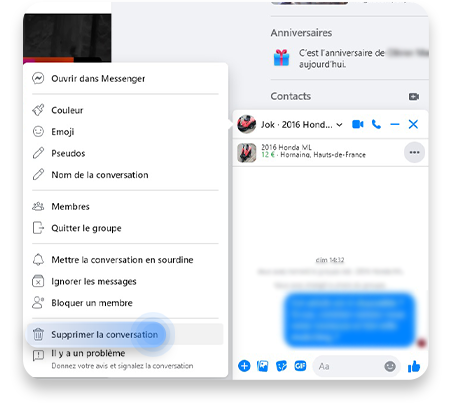
3. Choisissez « Supprimer la conversation », puis validez une nouvelle fois votre choix.

Depuis un appareil mobile
1. Rendez-vous sur l’écran principal de Messenger.
2. Appuyez pendant quelques secondes sur la conversation que vous souhaitez effacer, puis choisissez « Supprimer ».

3. Enfin, validez votre choix en sélectionnant de nouveau « Supprimer ».

Vous souhaitez en savoir plus sur tous les sujets en lien avec la cybersécurité ? Abonnez-vous à notre chaîne YouTube en cliquant sur ce lien.
La cybersécurité commence par un clic.